
Читайте также:
|
Тақырыбы: Өлшем бірліктері, тор, торға байланыстыру, массивтер
Мақсаты: Өлшем бірліктерді басқару және онымен жұмыс жасауды үйрену
Тапсырма. Торды баптау және байланыстыру
Жұмыстың орындалу әдістемесі:

1. Арақашықтық пен өлшемді дұрыс таңдау өлшем шкаласының дұрыс бөлінуін береді.
2. Керекті өлшем бірліктерін таңдау үшін келесі команданы орындаңыз: Customize (Баптау) мәзірінен Units Setup (Өлшем бірліктерін баптау) пунктін таңдағанда Units Setup сұхбат терезесі ашылады.
3. Өлшем бірліктерінің типін келесі түрдей ауысып қосуға болады:
· Metric (Метрикалық) – еуропалық стандартты өлшем бірлігі метрикалық бірлікті таңдау;
· US Standard (АҚШ стандарты) – АҚШ-да қолданылатын өлшем бірліктерін таңдау;
· Custom (Ерекше) – меншікті өлшем бірліктерін беру, мысалға, өлшем бірлігін "5 метр" десек, қоодану кезінде бір өлшем бірлігі шкала жүйесінде 5 метрге тең болады;
· Generic Units (Жүйелі) – ондық өлшем бірліктерін таңдау, бұл үш ондық белгіге бейінгі нақтылықта үнсіз кед\лісім бойынша қойылады. Customize - Preferences (Баптау - Параметрі) командасының General (Жалпы) қаттамасының System Unit Scale (Шкала жүйесінің бөлінуі) бөлімінде таңдалынады. Үнсіз келісім бойынша сәйкес бірлік бір дюймге тең болады.
4. Metric (Метрикалық) өлшем бірлігін таңдаңыз, оның ішінде 4 тізім нұсқаулары беріледі: Millimeters (Миллиметр), Centimeters (Сантиметр), Meters (Метр) и Kilometers (Километр). Бұл тізімнен сантиметр өлшем бірлігін таңдаңыз "cm".
5. Өлшем бірлігін таңдап алғаннан кейін енді тордың қадамын беруін үйренейік. Ол үшін 4 терезе проекциясын қосып, тышқан батырмасын терезе проекциясының тақырыбынан жанама мәзірін шақырып, онда Show Grid командасына белгі қойылуы керек.
6. Тор қосылғаннан кейін оның қадамын да өзгертуге болады. Ол үшін Customize (Баптау) - Grid and Snap Settings (Торды баптау және байланыстыру) - Home Grid. Тор қадамын 1 см деп қосамыз. Major Lines every Nth терзешігіне ең минималды мән – 2-ні береміз. Терезе торының қандай болғанын Zoom (Масштаб).  сайманы арқылы көріңіз.
сайманы арқылы көріңіз.
7. Тор қадамын 10 см, Major Lines every Nth 5-ті қойып баптаңыз.
 8. Байланыс орнату. Құрылатын немесе редактірлейтін объектілерге нақты белгілі жерлеріне тірек нүктелерін қоюға болады. Байланыстыру құралы курсорды объектінің белгілі бір жерлеріне мысалға төбесіне, қабырғасына, тірек нүктелеріне немесе конструкциялы жазықтығына тартылады.
8. Байланыс орнату. Құрылатын немесе редактірлейтін объектілерге нақты белгілі жерлеріне тірек нүктелерін қоюға болады. Байланыстыру құралы курсорды объектінің белгілі бір жерлеріне мысалға төбесіне, қабырғасына, тірек нүктелеріне немесе конструкциялы жазықтығына тартылады.
9. Customize (Баптау) - Grid and Snap Settings (Баптау – Торды және байланысты баптау) командасын орындаңыз. Grid and Snap Settings (Байланысты және торды баптау) сұхбат терезесі шығады және үнсіз келісім бойынша Snaps (Байланыс) қаттамасы ашылады.
10. Standard (Стандарт) тобына жататын кез-келген объектіге 12 типті байланысты беруге болады. Ол үшін керекті типтің терезешігіне жалауша қою керек:
· Grid Points (Тордың нүктелері) – Координат торды түйіндермен байланыстыру;
· Grid Lines (Тор сызықтары) - Координат торды сызықтармен байланыстыру;
· Pivot (Болт - Тірек) – объектінің тірек нүктеліріне байланыстыру;
· Bounding Box (Өріс - Ауқымды контейнер) – объектінің ауқымды контейнерін сегіз бұрышымен байланыстыру;
· Perpendicular (Перпендикуляр) – ағымдағы сплайнның сегменттерін басқа перпендикулярлы сплайн сегмент нүктелерімен байланыстыру;
· Tangent (Жанама) – ағымдағы сплайн сегменттерін жанама өткен сплайн сегменттерімен байланыстыру;
· Vertex (Шың) - Объектіні Editable Mesh (редактрленетін тор) или Editable Poly (Редактрленетін политор) типіне айналдырғанда шыңымен байланыстыру;
· Endpoint (Аяққы нүкте) – сплайнның сегменттерінің немесе каркастың қабырғасының аяққы нүктелерін байланыстыру;
· Edge (Шеті) – көрінетін немесе көріне қоймайтын каркастың қабырға нүктелерінде байланыстыру;
· Midpoint (Орта нүкте) – каркастың орта қабырғаларын немесе сплайн сегменттерін байланыстыру;
· Face (Фаска Жүзі) – кез-келген нүктеде байланыстыру;
· Center Face (фаска ортасы) – нүкте шекарасының ортасымен байланыстыру.
11. Grid Points (Тордың нүктелері) терезешігіне жалауша белгілеңіз.
12. Байланысты белсендіру үшін келесі байланыс түрлерін таңдау қажет:
· 3D Snap Toggle (Үшөлшемді байланыс) – барлық үш өлшемде байланыс жүріледі.
· 2.5D Snap Toggle (Жарты көлемді байланыс) – ағымды жазықтықта байланысты қосады.
· 2D Snap Toggle (Екі өлшемді байланыс) – жазықтықты байланысты  қосады.
қосады.
13. 3D Snap Toggle (3D байланыс).  қосыңыз.
қосыңыз.
14. Енді Box (Рамку) құрыңыз.
15. Қолыңызды жаттықтыру үшін 3 кубик құрыңыздар. Жақтары 20, 30 и 40 см. болсын.
16. Жасаған экперименттеріңізді тазарту үшін жоғарғы мәзірден File (Файл) - Reset (Түсіру) командасын орындаңыз. Файлды сақтауда ЖОҚ деп ал түсіруде ИӘ деп команданы орындаңыз.
17. Кішкене шырша құрыңыздар.
18. Шыршаны цилинтр мен консутан құрыңыздар. Шыршаға нақты өлшемдер беріңіздер. (Биіктігі 5-7 м). Керекті түстерді таңдап топтаңыз. Group (Топ) - Group(Топтау). Топталған объектіге Elm деп атын беріңіз. Жоғарыда суретте көрсетілгендей етіп шығуы қажет.
19. Жасалынған шыршаңыздан аллея құрамыз. Ол үшін шыршаны белгілеп Саймандар - Массив.. (немесе Array батырмасы).
20. Array dimension - 1D (бірөлшемді массив) таңдаймыз және Х осі бойынша қозғалтуға 400 см, Count – 5 санын енгізіңіз. Сонда суретте оң жақта көрсетілгендей кішкене аллея шығады.

 21. Енді жапырақты ағаш салыңыз. Ол үшін негізін Цилиндрді (Cylinder) және Күрделі примитивтерден (Extended Primitives) - Oil Tank) таңдап құрыңыз.
21. Енді жапырақты ағаш салыңыз. Ол үшін негізін Цилиндрді (Cylinder) және Күрделі примитивтерден (Extended Primitives) - Oil Tank) таңдап құрыңыз.
22. Тағы да мәзірлерден Саймандар - Массив... Array dimension - 2D (екіөлшемді массив) Х осі бойынша қозғалтуға 400 см, Count по 1D – 5 санын, 2D – 5 санын енгізіңіз. Сонда барлығы 25 болады. Сол себепті Y осі бойынша да 400 см, бірақ терезенің төменгі бөлігіне енгізіңіз.
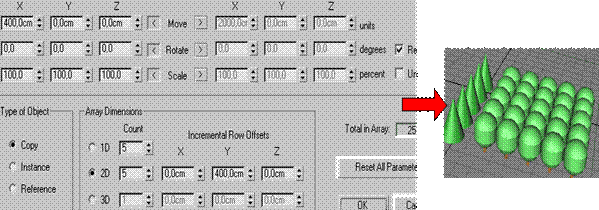
23. Ал енді негізін құру ғана қалды. Ол үшін қарапайым Рамка (Box) таңдап қою жасыл түсті таңдаңыз. Шыққан жұмысыңызды визуализациялаңыз.

Бақылау сұрақтары:
1. Тор дегеніміз не?
2. Байланыс дегеніміз не?
3. Программада торды, байланысты әне өлшем бірліктерін қалай баптауға болады?
Список рекомендуемой литературы
Основная литература:
1. Кулагин Б.Ю. 3ds max 6 и character studio 4. Анимация персонажей (+CD) / Б.Ю. Кулагин, Д.Е. Морозов.- СПб.: БХВ-Петербург, 2005.- 224с.
2. Кулагин Б.Ю. 3ds max 6 и character studio 4. Анимация персонажей (+CD) / Б.Ю. Кулагин, Д.Е. Морозов.- СПб.: БХВ-Петербург, 2005.- 224с.
3. Чумаченко И.Н. 3ds max 7 / И.Н. Чумаченко.- М.: НТ Пресс, 2005.- 584.- (Самоучитель)
Қосымша әдебиеттер:
1. Могилев А.В. Информатика: Учебное пособие для студентов вузов / А.В. Могилев, Н.И. Пак, Е.К. Хеннер; Под ред. Е.К.Хеннера.- 6-е изд., стер.- М.: Академия, 2008.- 848с.
2. Большаков В.П. Инженерная и компьютерная графика: Практикум / В. Большаков.- СПб.: БХВ-Петербург, 2004.- 592с.
Дата добавления: 2015-10-24; просмотров: 301 | Нарушение авторских прав
| <== предыдущая страница | | | следующая страница ==> |
| Іс-тәжірибелік жұмыс | | | дебиет көздерінің тізімі |